如何删除浏览器? 怎么彻底删除浏览器历史记录
更新时间:2024-06-11 12:02:16作者:jiang
在日常使用电脑或手机时,我们经常会使用浏览器来浏览网页,但是有时候我们可能需要删除浏览器或者清除浏览器的历史记录,删除浏览器的方法有很多种,可以通过卸载软件的方式来删除浏览器,也可以通过清除浏览器历史记录来彻底清除所有的浏览记录。在本文中我们将介绍如何删除浏览器以及如何彻底清除浏览器的历史记录。
具体步骤:
1.点击开始,找到控制面板
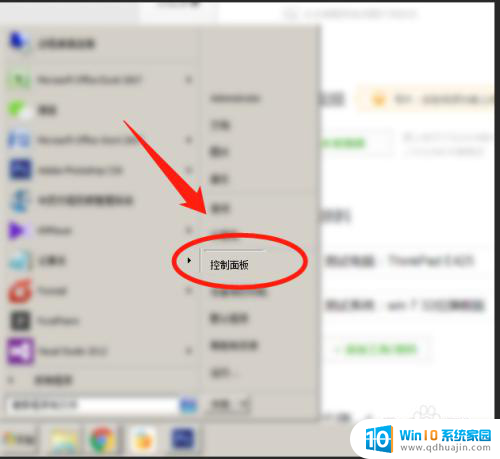
2.进去以后,找到卸载和程序。
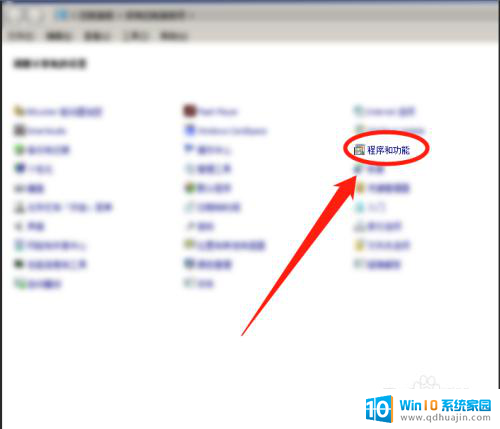
3.进去以后,找到要卸载的浏览器程序,选中,然后点击卸载。
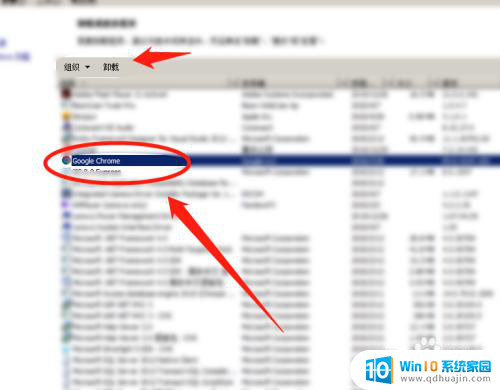
4.在弹出的界面上,勾选卸载后,删除本机器上的数据。然后点击开始卸载,等待卸载完成即可。
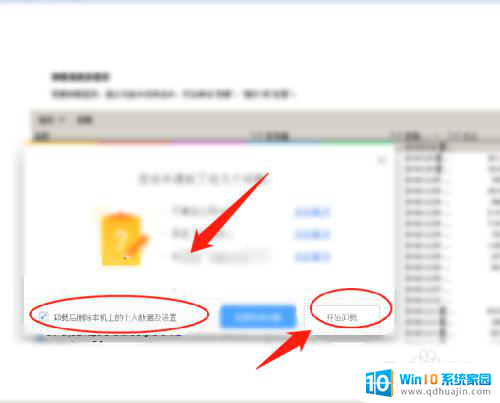
5.最后删除残余目录文件,按win+r组合键。在运行里输入regedit,在弹出的界面,找到浏览器目录,将其删除。路径是HKEY-LOCAL-SOFTWARE,浏览器。右键删除即可。
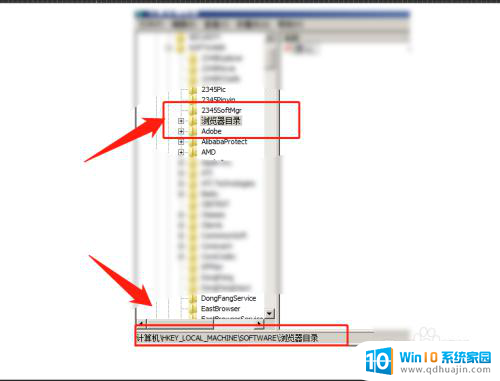
以上是如何清除浏览器中的所有内容,如果遇到这种情况,您可以按照以上步骤解决问题,操作简单快速,一步到位。
如何删除浏览器? 怎么彻底删除浏览器历史记录相关教程
热门推荐
电脑教程推荐
win10系统推荐
- 1 萝卜家园ghost win10 64位家庭版镜像下载v2023.04
- 2 技术员联盟ghost win10 32位旗舰安装版下载v2023.04
- 3 深度技术ghost win10 64位官方免激活版下载v2023.04
- 4 番茄花园ghost win10 32位稳定安全版本下载v2023.04
- 5 戴尔笔记本ghost win10 64位原版精简版下载v2023.04
- 6 深度极速ghost win10 64位永久激活正式版下载v2023.04
- 7 惠普笔记本ghost win10 64位稳定家庭版下载v2023.04
- 8 电脑公司ghost win10 32位稳定原版下载v2023.04
- 9 番茄花园ghost win10 64位官方正式版下载v2023.04
- 10 风林火山ghost win10 64位免费专业版下载v2023.04